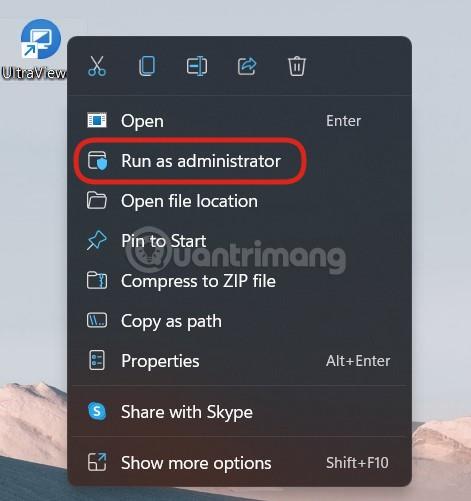Ultravieweria käytettäessä tietokoneessa ohjelmisto käynnistyy aina oletuksena Windowsissa. Tämä oletusasetus ei ole vain Ultraviewerissä, vaan monissa ohjelmistoissa, kun asennat sen tietokoneellesi. Tämä aiheuttaa osittain tietokoneen käynnistysnopeuden huomattavan hidastumisen, kun useita ohjelmia käynnistetään samanaikaisesti.
Tietokoneen hidas käynnistys voi johtua monista syistä, kuten liiallisen ohjelmiston asentaminen, tietokoneen puhdistamatta jättäminen tai pitkään käytettynä kiintolevyn käyttöikä vaikuttaa myös tietokoneen käynnistymiseen. Ja yksi syy useimmissa tietokoneissa on se, että monet ohjelmistot käynnistyvät samanaikaisesti Windowsin kanssa käyttäjän tietämättä. Siksi meidän on tarkistettava ohjelmiston asetukset ja sammutettava Windowsin käynnistystila tietokoneen nopeuttamiseksi . Alla oleva artikkeli opastaa sinua sammuttamaan Ultraviewerin tietokoneestasi.
Ohjeet Ultraviewerin poistamiseen käytöstä Windowsin käynnistyksessä
Vaihe 1:
Käynnistä Ultraviewer järjestelmänvalvojan oikeuksilla

Vaihe 2:
Napsauta Asetukset ja valitse Asetukset .

Vaihe 3:
Vaihda uuteen käyttöliittymään, napsauta Access- painiketta käyttöliittymän vasemmalla puolella olevasta luettelosta.

Vaihe 4:
Katso oikealle ja poista valinta Suorita UltraViewer Windowsilla -vaihtoehdosta Autostartissa. Napsauta lopuksi Hyväksyn-painiketta tallentaaksesi ohjelmiston uudet asetukset.

Vaihe 5:
Napsauta Käynnistä-painiketta tai paina näppäimistön Win- painiketta ja kirjoita Suorita ja paina Enter avataksesi Suorita tai paina Win + R -näppäinyhdistelmää avataksesi Suorita-ikkunan nopeasti .

Vaihe 6:
Kirjoita services.msc ja paina Enter avataksesi Palvelut-ikkunan .

Vaihe 7:
Etsi Ultraviewer-palvelut, avaa se kaksoisnapsauttamalla sitä.

Vaihe 8:
Valitse uudessa ikkunassa Käynnistystyyppi- osiossa Manuaalinen , napsauta Käytä ja OK . Sulje sitten Palvelut-ikkuna ja olet valmis.

Ei vain Ultraviewerin, vaan muiden ohjelmistojen kanssa, käyttäjien tulisi myös sammuttaa avoin tila Windowsissa. Voimme käyttää suoraan Task Manageria tarkistaaksemme, mitä ohjelmistoja tietokoneella käynnistetään. Sieltä voit poistaa tämän tilan käytöstä useissa ohjelmistoissa, jos haluat, ilman, että sinun tarvitsee muuttaa kunkin ohjelmiston asetuksia. Katso ohjeet tämän tekemiseen artikkelista Järjestelmästä alkavien ohjelmien poistaminen käytöstä Windows 10:ssä .

Onnea! Jos se epäonnistuu, niin kuten pomoni sanoi: Nopein tapa estää Ultravieweria käynnistymästä Windowsissa on poistaa Ultraviewer :D.